Navigieren mit Markern
Sie können mithilfe der Marker durch das Projekt navigieren. Das ist besonders praktisch, um schnell zu bestimmten Regionen oder Events an bestimmten Projektpositionen zu springen und diese zu bearbeiten.
In der Marker-Spur: Klicken Sie bei gedrückter Wahltaste auf den Marker.
Im Taktlineal: Klicken Sie bei gedrückter Befehlstaste auf den Marker.
In der Marker-Liste: Klicken Sie mit dem Finger-Werkzeug auf einen Marker.
Tipp: Wenn Sie bei gedrückter Wahltaste mit dem Finger-Werkzeug auf einen Marker in der Marker-Liste klicken, werden die Locator-Punkte auf den Start- und Endpunkt des gewählten Markers gesetzt.
Verwenden Sie die Tastaturkurzbefehle "Zu Marker-Nr. 1 (bis 20)" (20 Einzelbefehle).
Die Marker-Nummer in diesen Befehlen bezieht sich auf die (serielle) Anordnung aller Marker im Projekt.
Verwenden Sie den Tastaturkurzbefehl "Zu Marker-Nr.", um ein Fenster zur Eingabe der Marker-Nummer zu öffnen.
Die Abspielposition wird nun auf den Anfang des Markers gesetzt.
Verwenden Sie die Tastaturkurzbefehle "Zum vorherigen Marker" und "Zum nächsten Marker".
Die Locator-Punkte werden auf den Start- und Endpunkt des gewählten Markers gesetzt.
Im Taktlineal: Doppelklicken Sie bei gedrückter Befehlstaste auf einen Marker.
In der Marker-Liste: Klicken Sie mit dem Finger-Werkzeug auf einen Marker und halten Sie die Maustaste gedrückt.
Die Wiedergabe in Logic Pro wird fortgesetzt, bis Sie die Maustaste loslassen.
Halten Sie die Befehlstaste gedrückt und bewegen Sie den Marker in den oberen Bereich des Taktlineals.
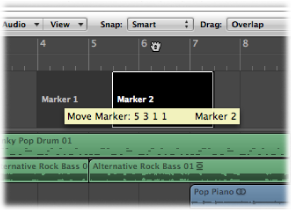
Dadurch legen Sie einen Cycle mit derselben Position und Länge wie der Marker an. Wenn Sie Logic Pro während dieses Vorgangs stoppen, wird die Abspielposition auf den Startpunkt des Cycles gesetzt.
Wählen Sie einen Marker aus und verwenden Sie dann einen der folgenden Tastaturkurzbefehle:
Locator-Punkte dem Marker anpassen und Cycle aktivieren
Locator-Punkte an vorherigen Marker anpassen und Cycle aktivieren
Locator-Punkte an nächsten Marker anpassen und Cycle aktivieren